Если вы активный пользователь Siri, то наверняка попадали в такую неудобную ситуацию, когда, зажав кнопку «Домой» в людном помещении тихо даёте какую-нибудь команду, а она вам в ответ громко во весь голос «Хорошо, отсчёт пошел!» или что-нибудь в этом роде. Чтобы не приходилось краснеть и на вас не смотрели в недоумении пора произвести некоторые незамысловатые настройки, о которых мы расскажем в этом материале.
Для того, чтобы приступить к манипуляциям с голосовым ассистентом, достаточно на iPhone или iPad пройти в Настройки → Основные → Siri.
Кроме того, что здесь можно включить/отключить помощницу, функцию «Привет, Siri», настроить язык и ввести свои данные, имеется пункт «Аудиоотзыв». В этом разделе мы и сможем произвести настройку отклика Siri.
«Всегда, вкл.» — вне зависимости от того, включен ли бесшумный режим или iPhone подключён к автомобилю, Siri всегда будет громко и чётко отвечать на ваши запросы.
«Управлять переключателем звонка» — чудеса корявого перевода на русский язык. Перевод переключателя iOS-устройства в бесшумный режим заткнёт Siri, что очень удобно.
«Только «Не снимая трубки»» — ещё одна жертва локализации. Отзыв Siri будет происходить только тогда, когда к iPhone подключены наушники, Bluetooth-гарнитура или сам смартфон сопряжён с автомобильной системой CarPlay.
Теперь вы знаете как в полной мере укротить болтливую Siri.
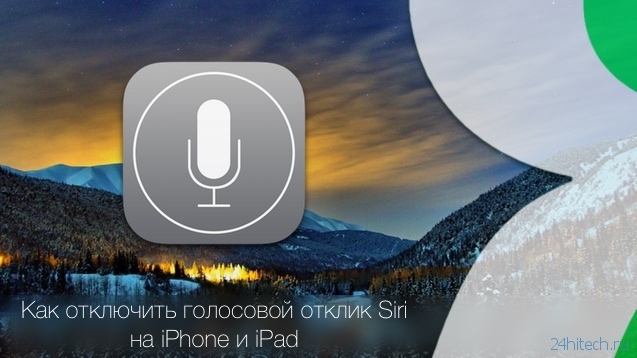
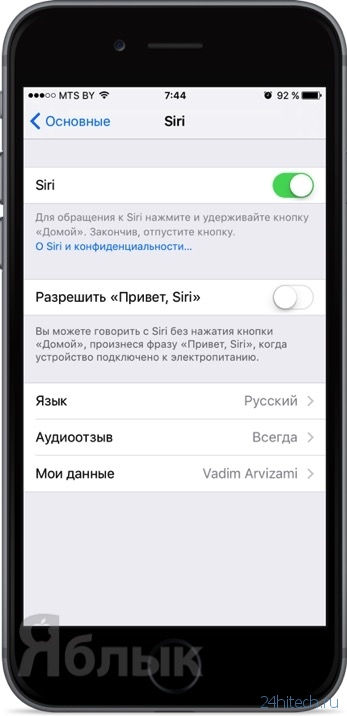
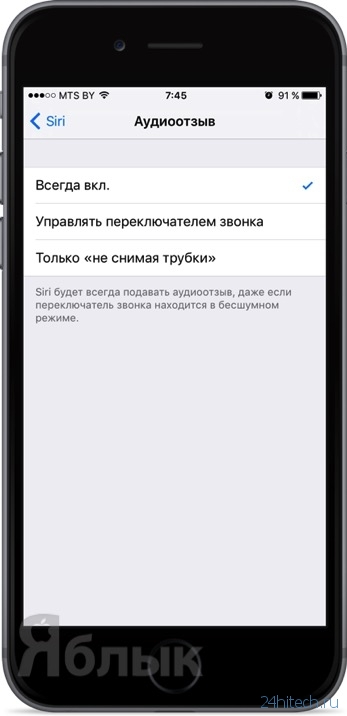
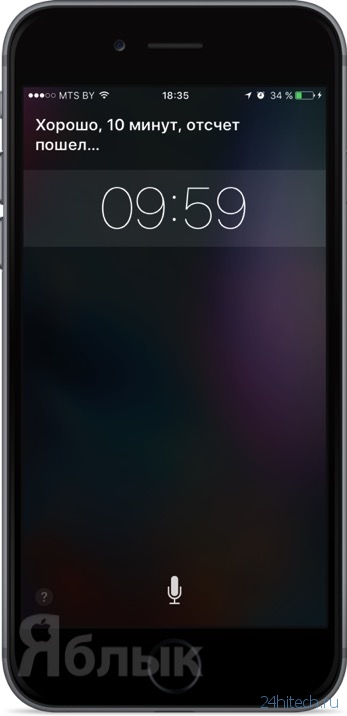


Нет комментарий